데스크탑으로 돌아가는 빠른 방법
데스크톱에 대한 액세스 권한을 얻는 것은 다양한 이유로 매우 유용합니다. 예를 들어, 바탕 화면 바로 가기에 액세스하고 싶을 수 있고, 가젯 메뉴에 액세스하고 싶을 수 있으며, 바탕 화면 테마를 개인화하고 싶을 수 있습니다. 여기에 제시된 팁 중 하나를 따르면 바탕 화면으로 쉽게 돌아갈 수 있습니다. .
데스크탑 메뉴를 간단히 호출하려면 물론 데스크탑에서 빈 공간을 찾아 오른쪽 클릭을 수행 할 수 있습니다. 그러면 현재 창 레이아웃을 방해하지 않고 바탕 화면 메뉴가 나타납니다.
그러나 한 번에 모든 창을 최소화하여 전체 데스크톱에 액세스 할 수 있습니다. 당연히 각 창으로 이동하여 하나씩 최소화 할 수 있습니다. 그러나 한 번에 여러 개 (또는 여러 개!)의 창이 열려 있으면 다소 비효율적 일 수 있습니다.
한 번의 클릭으로 모든 창을 최소화하는 더 좋은 방법은 작업 표시 줄의 맨 오른쪽에있는 바탕 화면 표시 버튼을 클릭하는 것입니다. 이 버튼은 모든 창을 최소화하기 위해 클릭 한 후 다시 클릭하면 해당 창을 이전 크기와 위치로 복원하기 때문에 실제로 토글입니다. (그림 1 참조)
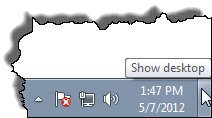
그림 1. Windows 7의 데스크톱 표시 버튼.
이 버튼은 대부분의 Windows 버전에서 놓치기 쉽습니다. 예를 들어 Windows 7에서는 작지만 Windows 10에서는 이전 버튼 너비의 약 절반입니다. 그러나 여전히 거기에 있습니다.
한 번에 모든 창을 최소화하는 두 번째 방법은 작업 표시 줄을 마우스 오른쪽 단추로 클릭하고 바탕 화면 표시 메뉴 항목을 선택하는 것입니다. 그런데 작업 표시 줄을 마우스 오른쪽 버튼으로 클릭하면 Show Open Windows라는 메뉴 항목이 표시 될 수 있습니다. 이렇게하면 이전에 최소화 한 창을 복원 할 수 있습니다.
마우스를 사용하여 바탕 화면을 표시하는 대신 키보드에 손을 대고 싶다면 키 시퀀스 Win + D를 사용하여 창을 최소화 할 수 있습니다. (Win 키는 스페이스 바의 왼쪽과 오른쪽에있는 다른 특수 키와 함께 대부분의 키보드에 있습니다. 일반적으로 Windows 로고가 있습니다.) Win + D를 다시 누르면 최소화 된 창이 복원됩니다.
이 팁 (11938)은 Windows 7, 8 및 10에 적용됩니다.